【华筑▪福利】CATIA实用篇1—设置快捷键
2016-11-27 by:CAE仿真在线 来源:互联网
当我们在运用软件时,为了提高工作效率,熟悉掌握快捷命令,是不二的选择,BIM建模软件亦是如此。CATIA因其强大的曲面设计模块,深受广大BIMer的追捧,下面我们就来介绍,CATIA是如何设置命令的
第一步:打开我们的CATIA软件界面,新建一个part或product文件

第二步:打开软件自定义面板
①点击“工具”菜单下的“自定义”命令进入自定义界面

②鼠标右键点击下角空白处(图中红框处),会出现如下对话框,点击“自定义”进入自定义界面

第三步:在弹出的“自定义”对话框窗口中选择“命令”选项卡

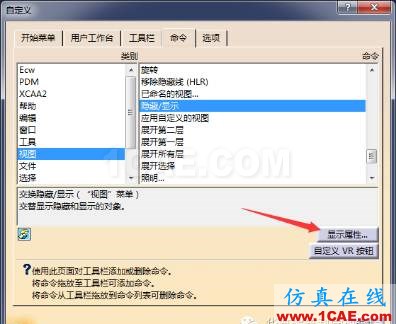
第五步:单击
“显示属性…”按钮后,对话框窗口将有所变化,多出了“命令属性“的定义,在红圈区域内设置快捷。
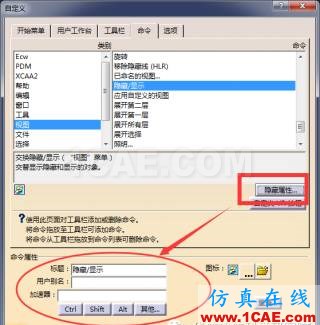
第六步:在命令属性的内容编辑框中输入“Space(空格)“,点击“关闭“按钮。这样,就完成了快捷键的设置。说明:“Space“即表示电脑键盘上的空格键
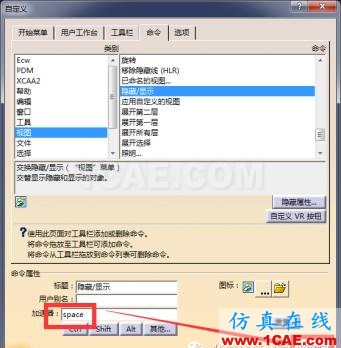
第七步:“加速器“下端可选择按键,若需要设置键盘上多个按键同时按下驱动命令时,可以“+“号相连
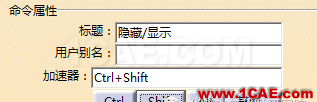
点击“其他……“按钮,选择所需要添加的键,也可直接
输入

以上为CATIA快捷键设置方法,大家掌握了吗?
相关标签搜索:【华筑▪福利】CATIA实用篇1—设置快捷键 Catia设计培训 Catia培训课程 Catia汽车设计 Catia在线视频 Catia学习教程 Catia软件教程 Catia资料下载 Fluent、CFX流体分析 HFSS电磁分析 Ansys培训 Abaqus培训 Autoform培训






